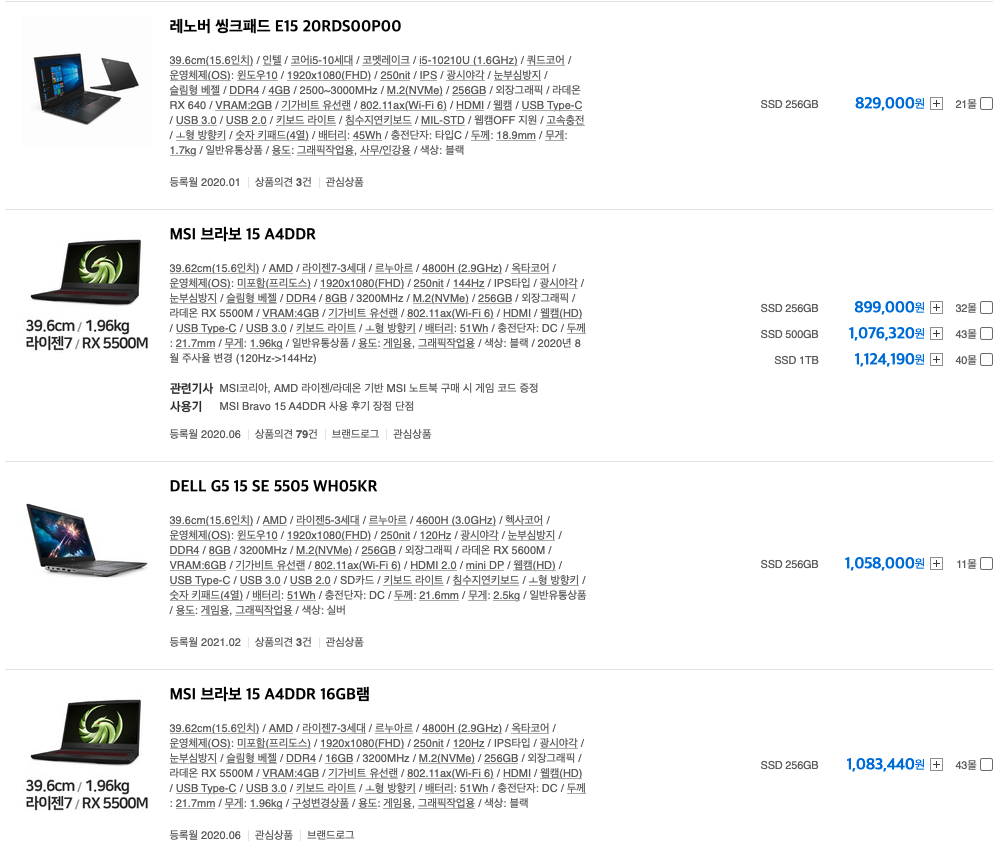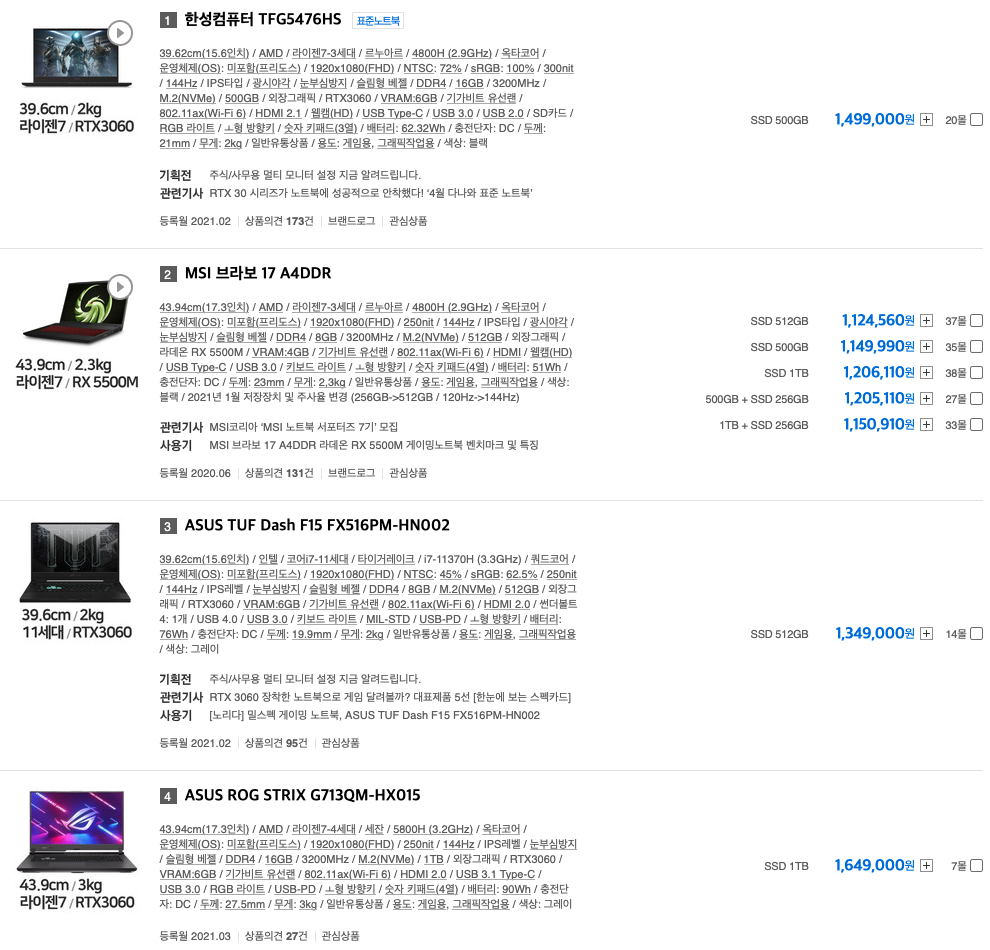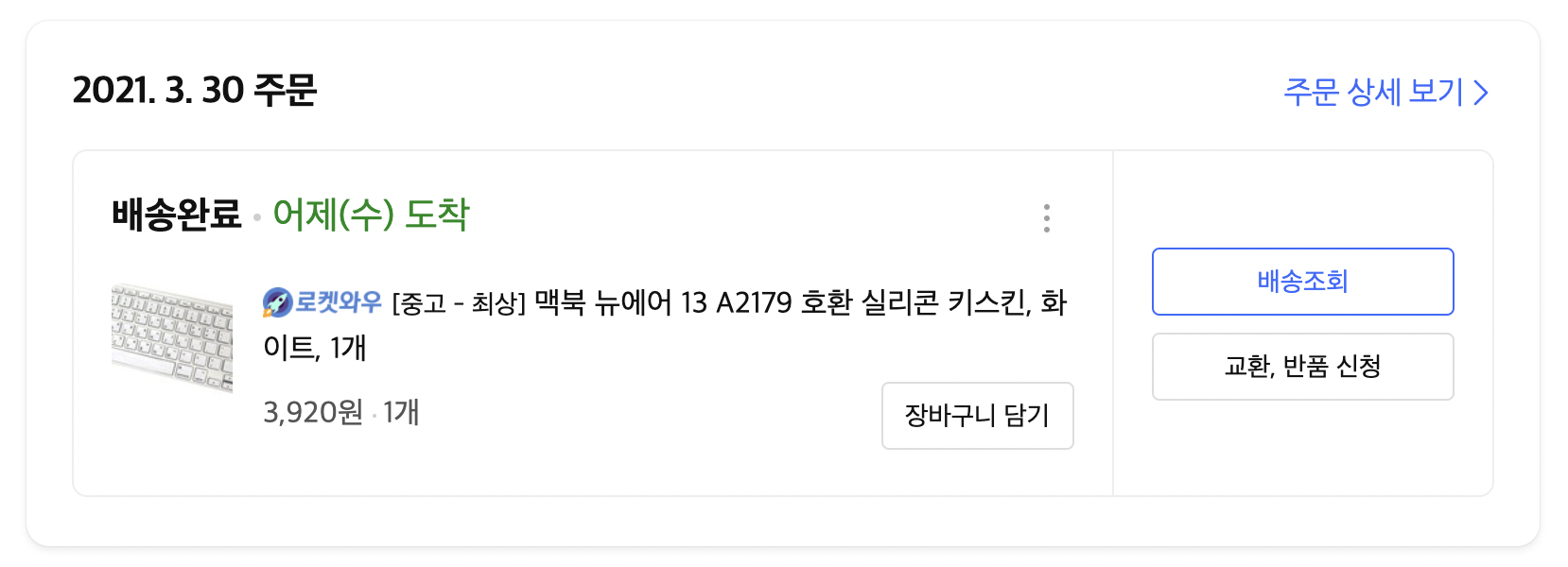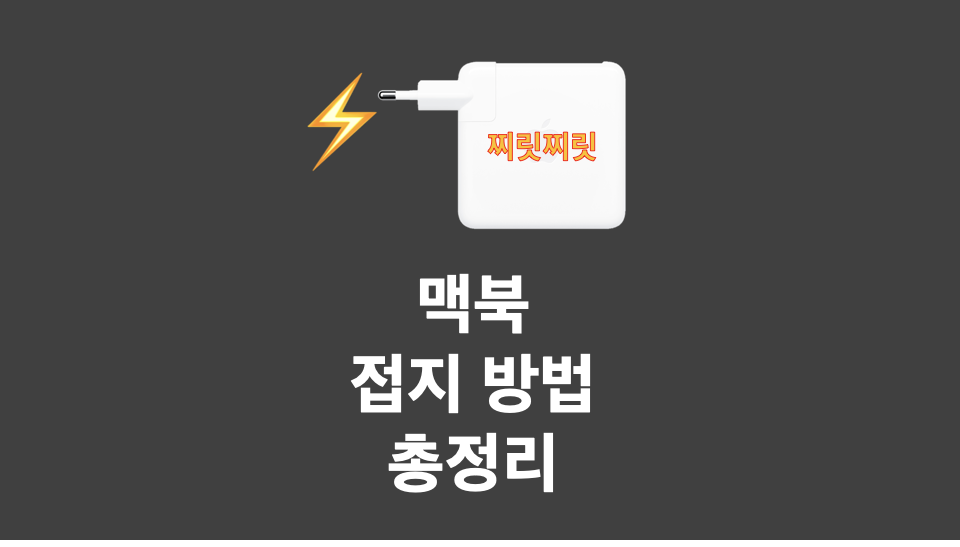To. 당신에게
좋은 제품을 사고는 싶은데 알아보기는 싫은 너를
이미 알아채고 내가 2021년에 손수 작성해 놓는 글이란다.
ㄴ 2023년에도 같은 결론이다.
전자기기를 좋아하고 소비에 진심인 내가
수많은 시간을 들여 디깅 하고 리서치하면서
얻어낸 인사이트들을 이렇게 한줄의 글로 담았다.
너의 좋은 소비에 도움이 되었으면 좋겠구나.
아래에 줄줄이 글을 남겼지만 그것 조차 읽기 싫다면
그냥 이 링크 들어가서 사면 된단다.
여기까지 스크롤을 내렸다면,
조금은 알아보고 사보고싶은 마음이 생긴 걸로 알고
설명을 시작해보겠다.
보조배터리를 살 때 고려해야 하는 요소는 다음과 같다.
1. 무게
2. 충전 용량
3. 유선 무선여부
4. 고속 충전 지원 여부
5. 충전 케이블 타입
6. 외형 소재 (금속/플라스틱)
하나하나 간단하게 소개해보겠다.
1. 무게
충전기가 있는 당신이 굳이
보조 배터리를 구입하려는 이유가 무엇인가?
이동 중에 폰의 배터리가 방전되어버리는 것을
방지하기 위함일 것이다.
1) 거시적 사용 환경
여기서 포인트는 이동 중이라는 상황이다.
보조배터리는 본질적으로 이동 중에 사용하기 위해
제작된 제품이다. 고로 휴대성이 중요하다.
그런데 대부분의 사람들은 보조배터리를 살 때
용량만 고민하고 무게는 생각하지 않는다.
그게 참 아쉬운 포인트라고 생각해 1번으로 다룬다.
2) 미시적 사용 상황
대부분 보조배터리 사용 시 폰과 함께 들고 있는다.
폰과 손으로 함께 들고 있으면서 사용하기 때문에
무거울수록 사용에 부담이 많이 된다는 뜻이다.
여기서 내가 제시하는 기준점은 200g이다.
200g은 웬만한 '무거운' 스마트폰 한 개의
무게에 해당하며, 작은 우유팩 하나와 비슷하다.
체감상 200g 이상의 보조배터리는
꽤 무겁다. '벽돌'로 느껴진다.
휴대가 불편해 잘 사용하지 않게 되는
경우가 많았기 때문이다.
summary.
보조배터리는 휴대용 -> 손으로 들고 사용 -> 가벼워야 함 -> 기준점은 200g 미만
2. 충전 용량
대부분 표기 용량은 5000,10000,20000이다.
그중 추천하는 용량은 10000이다.
물리적으로 20000은 무게가 200g
미만으로 제작되기 불가능하다.
또한,
보조 배터리는 표기 용량 대비 50~80% 정도만
실제로 충전으로 사용이 가능하다.
고로 5000 짜리 모델은 3000 이하 정도만
실제 사용이 가능하다는 뜻이다.
대부분의 스마트폰 배터리는 3000 이하이다.
= 5000짜리도 1회 정도밖에 충전이 안된다는 뜻
= 충전을 더 자주 해줘야 한다는 뜻
= 그만큼 불편하다는 뜻
summary.
| 5000 | 10000 | 20000 |
| 매우 가벼우나, 실제로는 1회정도밖에 충전을 못함 |
여러모로 적정 | 충전횟수는 4~5회정도로 매우 많으나, 매우 무거워 휴대가 어렵다. |
3. 유선 무선 여부
보조배터리는 유선 충전과 무선충전이 있다.
유선 충전은 케이블을 끼우거나 부착되어있는 경우
부선 충전은 케이블 칸은 있지만, 그것과는 별도로
무선충전이 가능해 스마트폰을 가까이 대기만 하면 됨
나는 유선 충전 모델을 추천한다.
그중에서도 케이블을 직접 끼우는 모델을 추천한다.
이유는 다음과 같다.
| 유선(케이블부착) | 유선(케이블별도) | 무선 |
| - 케이블을 별도로 낄 필요가 없어 편하다. | - 케이블이 단선되어도 쉽게 교체할 수 있다. - 다양한 종료의 케이블을 교체하면서 쓸수있다. ex.안드로이드(C타입, 5핀), 애플 8핀 |
- 케이블 자체가 필요 없어서 어떤 기기든 호환이 쉽다. - 케이블을 들고다니거나 단선을 걱정할 일이 없다. |
| - 케이블 단선이 일어날 경우, 보조배터리를 통째로 버려야한다. - 케이블 타입이 맞지 않으면 사용이 매우 불편하다. ex 케이블은 5핀인데 아이폰, 갤럭시를 충전해야한다면? 젠더를 마련해야한다. |
- 케이블을 별도로 사야한다. - 케이블을 여러개 들고다녀야 한다. |
- 무선 충전 특유의 발열때문에 충전 속도가 더디거나 효율이 낮다. - 충전시 무선충전기에 꼭 핸드폰을 붙여서 사용해야한다. - 무선충전 모듈이 내장되어있기 때문에 무게가 증가한다. |
** 아이폰과 갤럭시 버즈, 갤럭시 폰과 에어 팟 등을 혼재해서 쓰는 경우는 무선 충전 지원 모델을 추천!
4. 고속 충전 지원 여부
말 그대로 스마트폰을 충전할 때
그 충전 속도가 빠르냐 느리냐이다.
요즘은 고속 충전이 대중화되어서
대부분의 기기가 고속 충전을 지원한다.
따라서 QC2.0 이상의 고속충전을 지원하는 기기를 추천한다.
PPS, QC3.0, QC3.1 블라블라
뭐가 많지만 사실 다 비슷하다.
그냥 QC2.0 이상으로만 사면된다.
5. 충전 케이블 타입
보조배터리를 충전하는 케이블 타입을 의미한다.
5핀, 8핀, C타입이 있다.
- 5핀은 옛날 안드로이드 폰
- 8핀은 아이폰
- C타입은 최근 안드로이드 폰
으로 이해하면 편하다.
충전단자가 대부분 C타입으로 전환되면서
보조배터리 충전 타입도 C타입으로 많이 바뀌었지만,
간혹 가다 저렴한 기기들은 5 핀인 경우가 있다.
그건 꼭 피해야 한다.
왜냐하면 충전단자가 다르면
충전 편의성이 매우 떨어지고,
5핀은 고속 충전을 지원하지 못하는 규격이기 때문에
충전 속도가 매우 느리다!
** 아이폰 유저들은 C타입 케이블을 쓰기 싫어
8핀 보조배터리를 찾는 경우가 많은데,
해당 상품은 정말 잘 없고 있더라도
가격이 이상하거나, 상태가 안 좋은 제품이 많으니
C타입 충전 보조배터리로 만족하는 것이 낫지 싶다.
6. 외형 소재 (금속/플라스틱)
금속과 플라스틱이 많다.
익숙한 샤오미 대부분의 충전기들은 금속이다.
금속은 튼튼하다는 장점이 있다.
하지만 가방 속에 휴대할 때 다른 기기들에
스크레치를 내는 경우가 매우 매우 많다.
가방 속 데굴데굴 구르다가
틱틱 부딪히고 여기저기 맥북이 찍히거나
핸드폰이 찍히는 일들이 허다하다.
또한 무겁다.
금속 소재 특성상 플라스틱보다 매우 무겁다.
따라서 플라스틱 소재를 추천한다.
다시금 요약하자면,
무게 : 200g 이하
충전 용량 : 10,000
유선 무선 여부 : 유선 충전만 (케이블 별도) (무선충전 미지원)
고속 충전 지원 여부 : QC2.0 이상
충전 케이블 타입 : C타입 (5핀은 피할 것)
외형 소재 : 플라스틱 (금속 X)
이 조건들을 모두 만족하면서 디자인이 구리지 않고
사용성에 문제가 없으면서, 가격이 합리적인 제품이
바로 샤오미의 QB810이었다.
이상 보조배터리 추천 글을 마친다.
[무선충전기] 제품추천. 아직도 충전기에 꽂으세요?
[무선충전기] 제품추천. 아직도 충전기에 꽂으세요? 무선충전기 구입 전 알아둘 내용 1. 스탠드형(거치대) vs 평평한형 -> 스탠드형 추천 충전 중에 알림이 온다면? 평평한 형의 알람을 확인
slowslow.tistory.com
[무선충전기] 사야하는 이유. 선없는 삶의 시작
[무선충전기] 사야하는 이유. 선없는 삶의 시작 무선충전기는 미니멀리즘이다? 무선충전기를 구입하면 물건이 하나 더 늘어나는데 이게 어떻게 미니멀리즘이냐고? 우리가 익히 알고 있는 물건
slowslow.tistory.com
* 본 글에는 쿠팡 파트너스 링크가 포함되어있습니다.
링크를 통해 구입 시 일정 수수료를 지급받습니다.
수수료는 블로그 운영에 큰 힘이 됩니다.
'📦about thing > IT 전자기기' 카테고리의 다른 글
| m1 맥북 에어 램 용량 & SSD 아이클라우드 가격 비교 (대학생 기준, 온라인 강의, 인터넷 강의, 줌강의, zoom 리소스, 램 용량) (0) | 2021.05.27 |
|---|---|
| [졸업생이 알려주는] 건축학과 실내건축학과 노트북 추천 - 사양 스펙 읽는 법 (1) | 2021.04.12 |
| 맥북 에어 M1 키스킨 사용기 단점 위주 / 색 추천 (1) | 2021.04.01 |
| [연세대졸업생] 건축학과 아이패드 프로 필요한가? 건축학과 어플 추천 ! (0) | 2021.03.29 |
| [총정리] 맥북 정전기 접지하는 모든 방법 (돼지코 220V) (0) | 2021.03.24 |